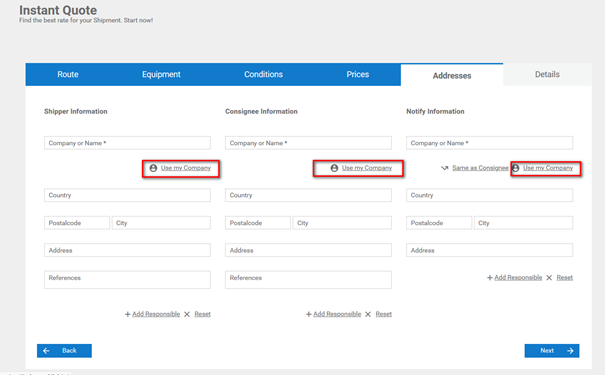Versions Compared
Key
- This line was added.
- This line was removed.
- Formatting was changed.
| Panel |
|---|
Die bereits für die Preisauskunft eingegebenen Daten werden automatisch in die Buchung übernommen. Es sind noch zusätzliche Angaben wie folgt zu machen: |
Addresses
Es können verschiedene Adressen übermittelt werden:
- Shipper
- Consignee
- Notify
- Pick Up/Delivery, falls es sich um einen Transport inkl. Vor- oder Nachlauf handelt.
| Feld/Button | Bedeutung |
|---|---|
| References | Referenzen können für die Adressen Shipper und Consignee im Feld References eingetragen werden. |
| Use my Company | Die Eingabe der Adressen Shipper, Consignee und Notify kann bei Nutzung der eigenen Adresse vereinfacht werden.
|
| Same as consignee | Falls die Notifyadresse der Adresse des Empfängers entspricht, genügt ein Klick auf Same as consignee. 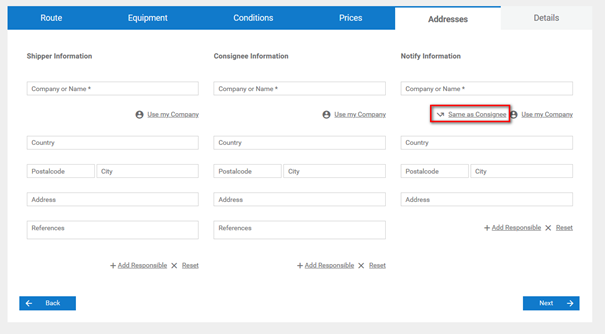 Image Modified Image Modified |
| Add Responsible | Für alle Adressen, außer der Pick up und Delivery Adresse, können Ansprechpartner über die Schaltfläche Add Responsible hinzugefügt werden. 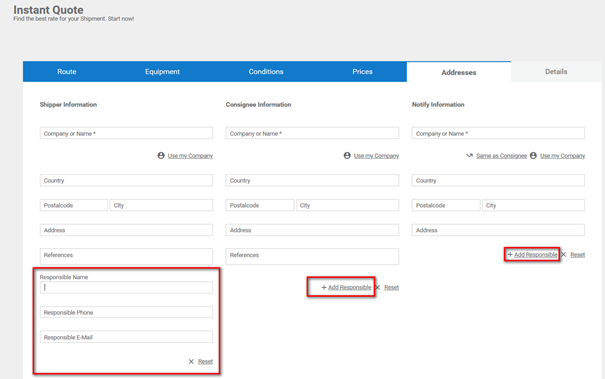 Image Modified Image Modified |
| Reset | Die Schaltfläche Reset leert eine gefüllte Adresse komplett. |
| Next/Back | Per Klick auf den Button Next oder mit der Entertaste wird die nächste Eingabemaske geöffnet. Per Klick auf den Button Back wird die vorherige Eingabemaske geöffnet. |
Details
Um die Buchung zu komplettieren, sind zusätzliche Angaben zu machen. Diese werden in dennachfolgenden Kapiteln beschrieben.
Transport Information
Die Angabe des Bereichs (Direction) ist ein Pflichtfeld.
Zur Auswahl stehen die Bereiche Import, Export und Transport.
Wenn keine Auswahl getroffen wird, kann die Sendung nicht gebucht werden. Bei fehlender Angabe wird daher bei Klick auf Confirm ein roter Hinweis Direction required eingeblendet.
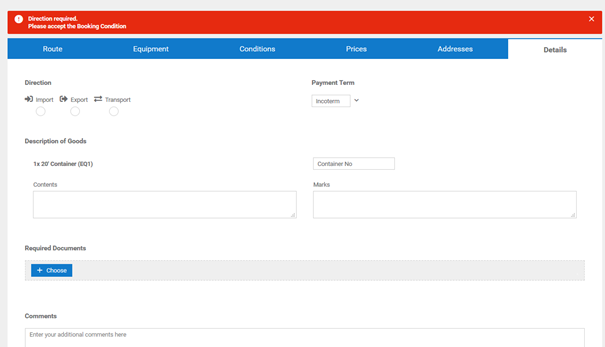
Das Equipment wird aus der Preisanfrage automatisch in die Buchung übernommen.
Zu den Bereichen Import und Transport ist es möglich, eine Containernummer einzutragen.
In den Feldern Description of Goods und Marks können Warenbeschreibung und Markierungen eintragen werden. Bei längeren Beschreibungen findet automatisch ein Zeilenumbruch statt. Diese Zeilenumbrüche werden mit an das TMS des Spediteurs SystemOwners übermittelt.
Dokumente
Im Bereich Required Documents werden Dateien mit dem Button + Choose ausgewählt.
Danach muss das Dokument mit dem Button Upload hochgeladen werden. Der Button Cancel oder der X-Button neben dem jeweiligen Dokument brechen den Upload ab.
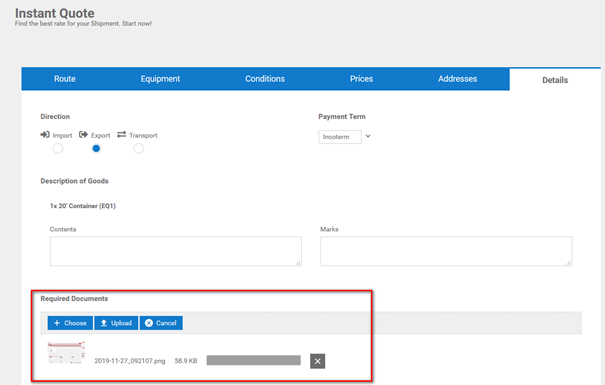
Ist der Upload erfolgreich, erscheint ein Hinweis im oberen Bildschirmbereich und das Dokument wird unter Uploaded Files: gelistet.
Hochgeladene Dokumente können über den X-Button neben dem jeweiligen Dokument wieder gelöscht werden.
Notes
Hier haben Sie gibt es die Möglichkeit, zusätzliche Informationen für den Spediteur , die an den SystemOwner übermittelt werden sollen, einzutragen.
Legal Information
Je nach Konfiguration werden hier Freihaltungsklauseln und/oder AGB angezeigt. Je nach Einstellung müssen diese über die Checkbox angehakt bestätigt werden.
Übermitteln der Buchung
Durch Klick auf den Button Confirm wird Ihre die Buchung an den Spediteur SystemOwner übermittelt.
In der Anzeige wird die Buchungsnummer eingeblendet.
Dazu wird automatisch eine Buchungsbestätigung erstellt und per E-Mail an den eingeloggten User versendet.
Diese kann auch mit Klick auf Download Receipt als PDF herunterladen werden.

| Inhalt dieser Seite | |
|---|---|
|
| Seiten zu diesem Thema | ||||
|---|---|---|---|---|
|